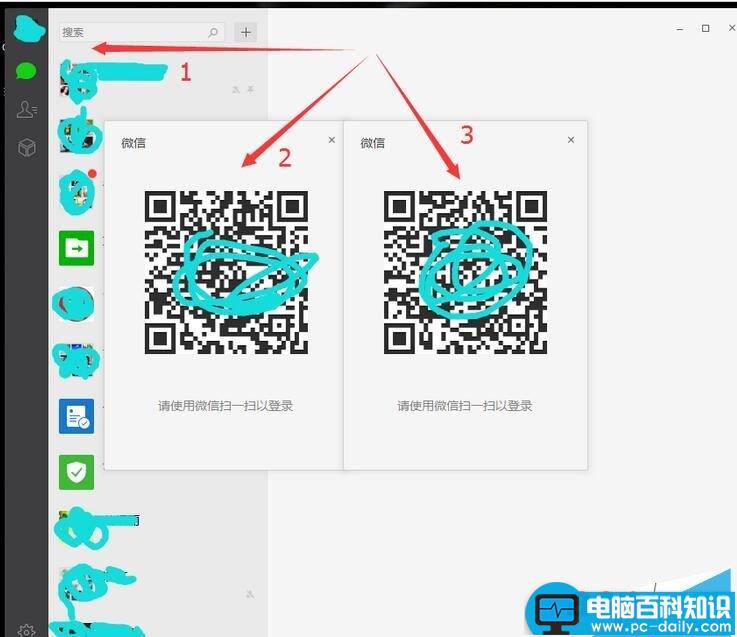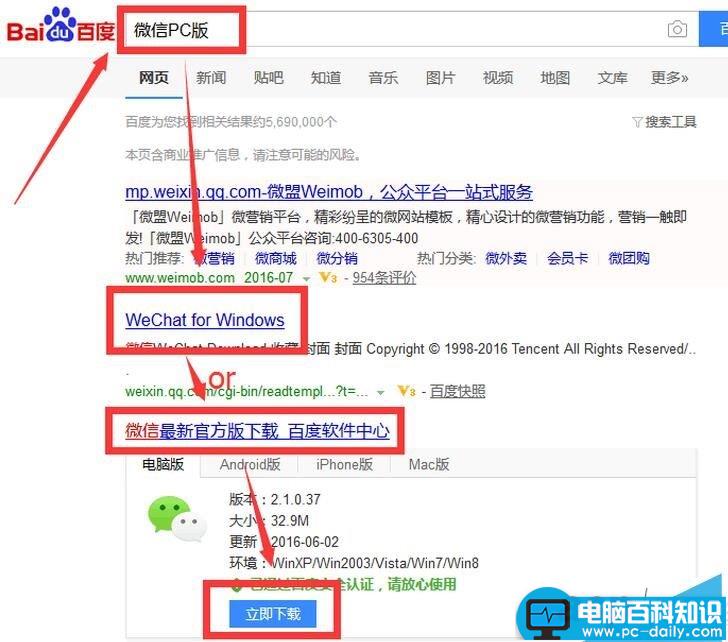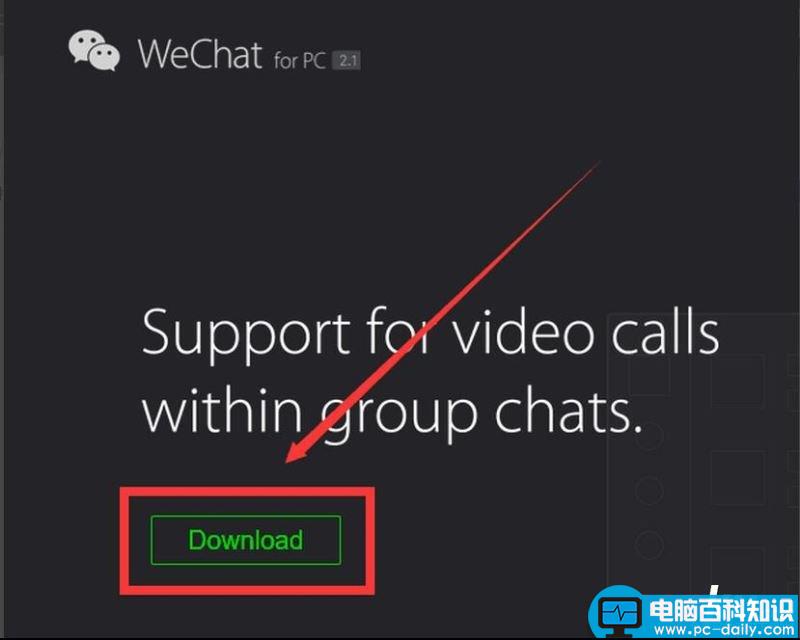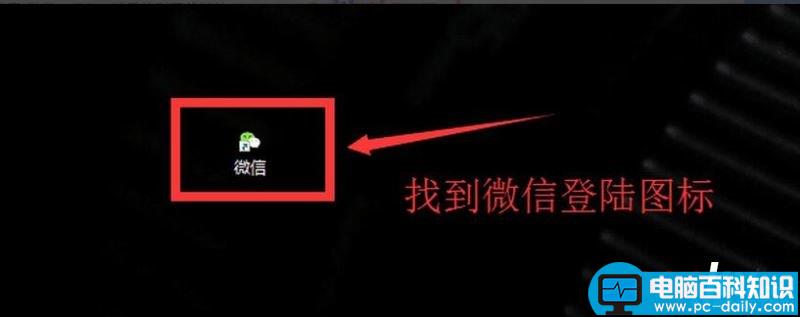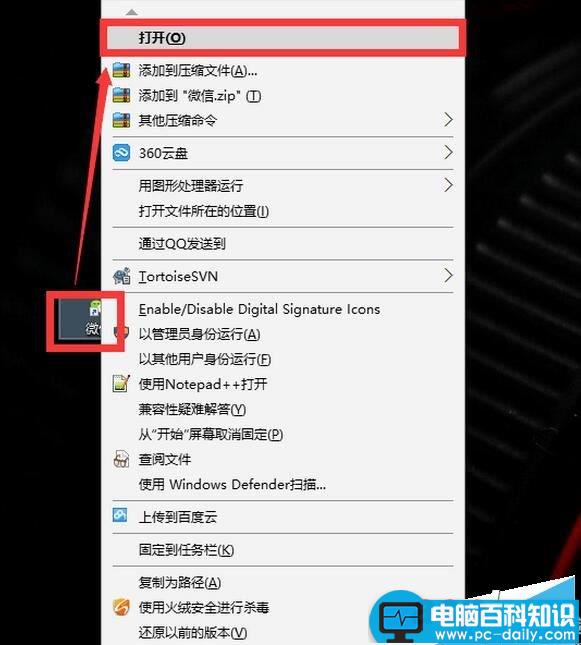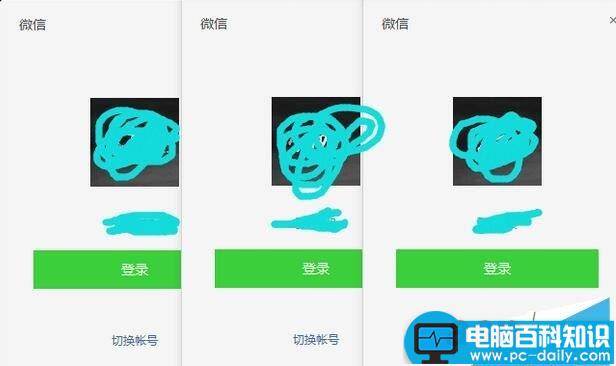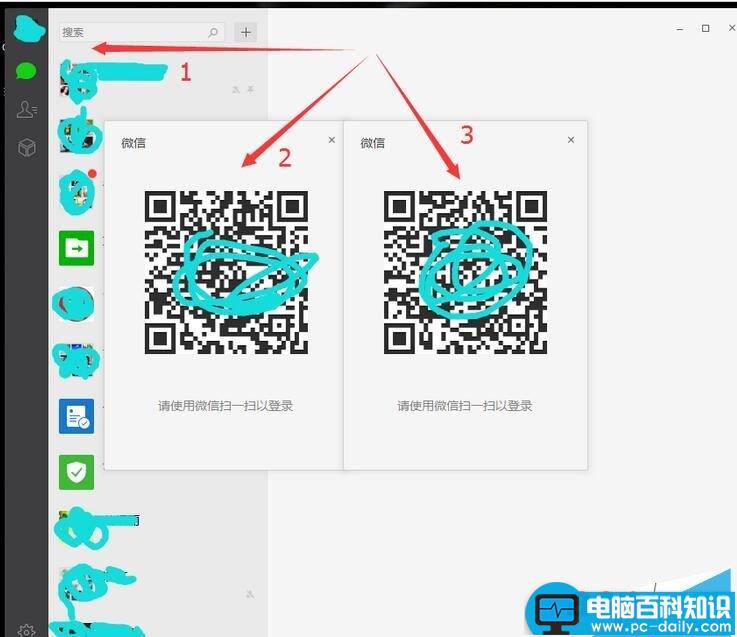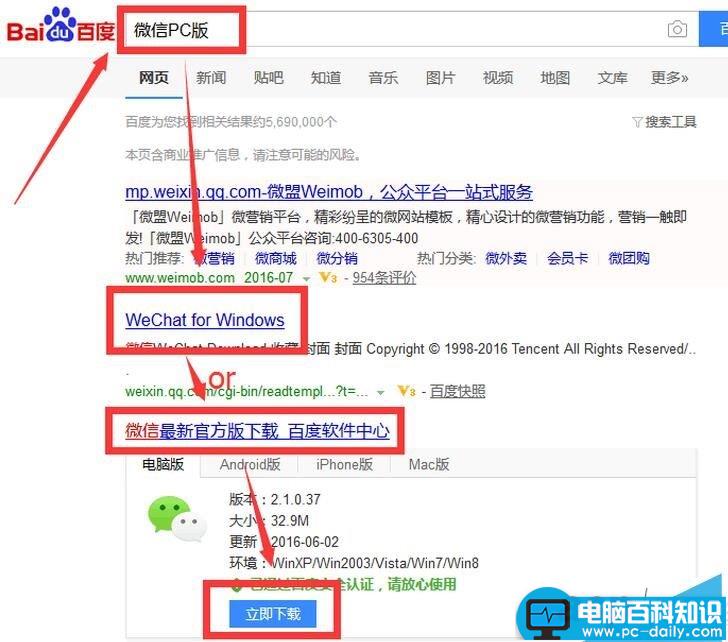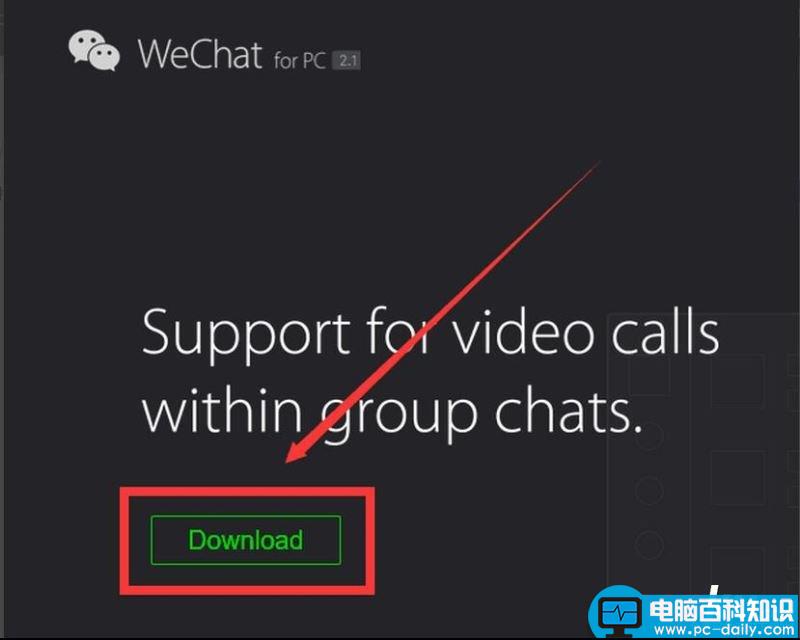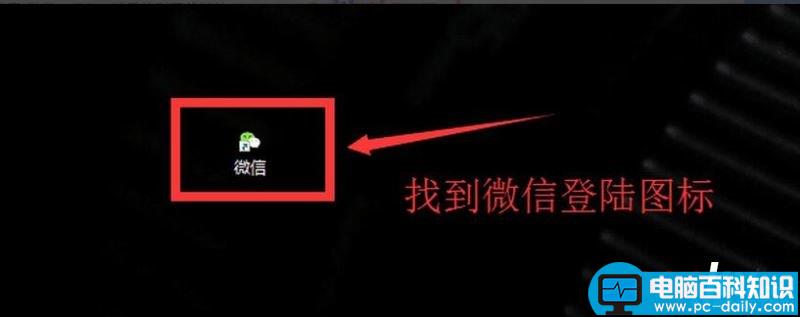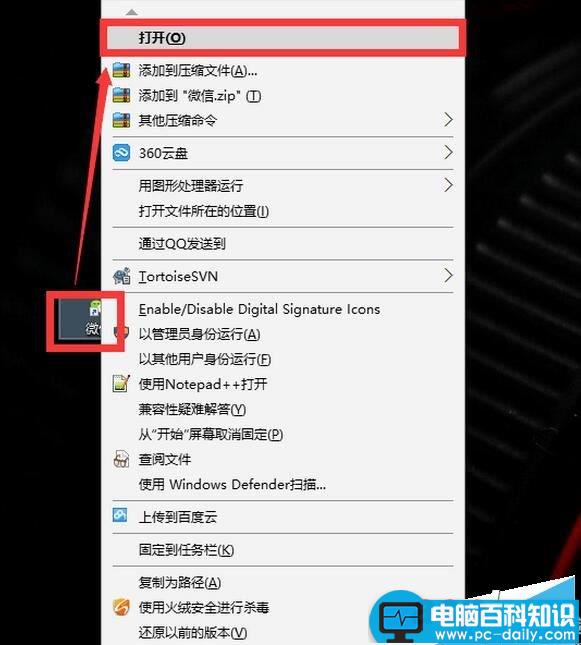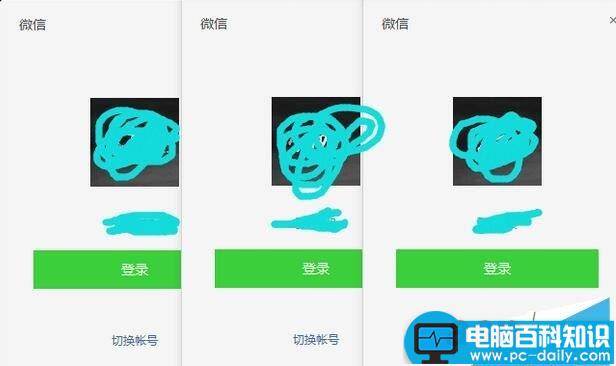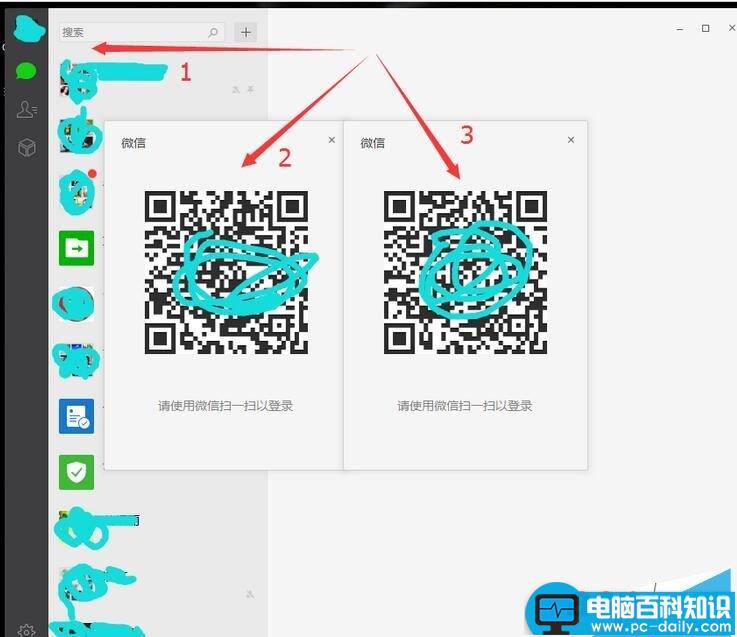电脑版微信怎么同时开启多个微信 电脑同时登陆几个微信教程
来源:电脑知识学习网时间:2018-11-15 04:18:40
百度搜索“微信PC版”,然后找到下载链接。
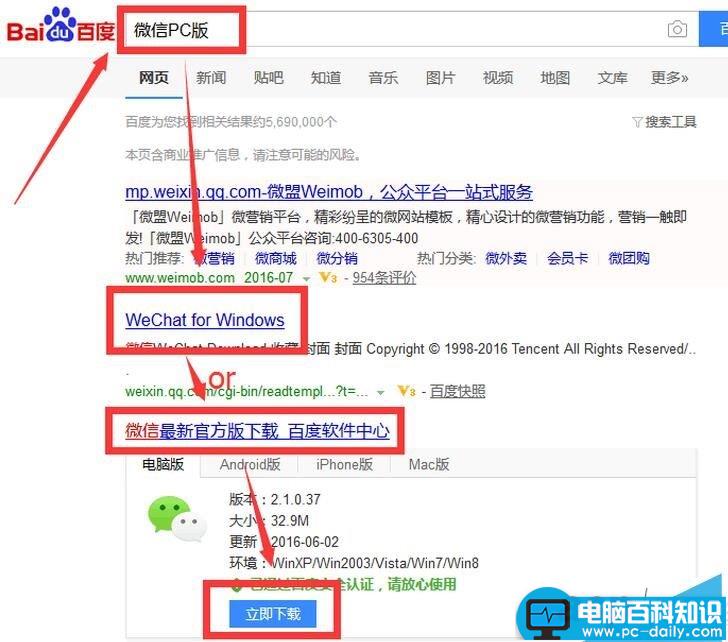
进入官方网站,然后下载安装。
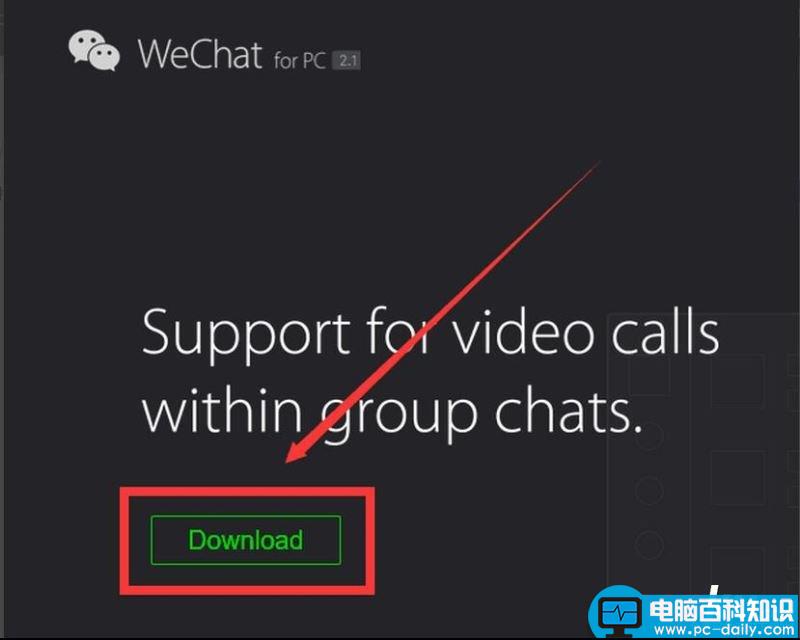
安装“电脑版微信”完成之后,找到桌面上的登录图标。
(注:如果之前安装好的微信,并且正在登录状态,进行以下步骤前,一定要先退出当前录微信。)
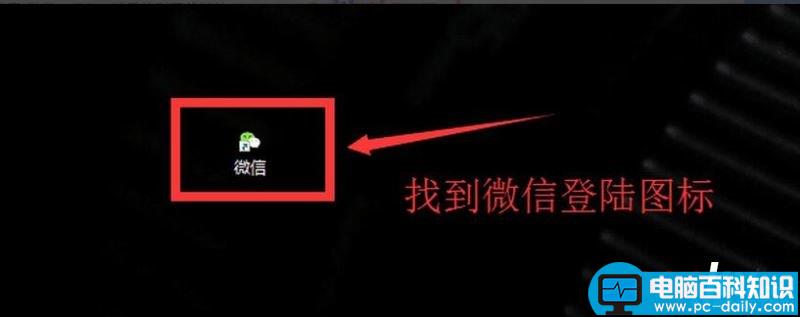
选中“微信”图标,单击右键,然后把鼠标箭头放在【打开】上面。
(注:千万不要点击。)
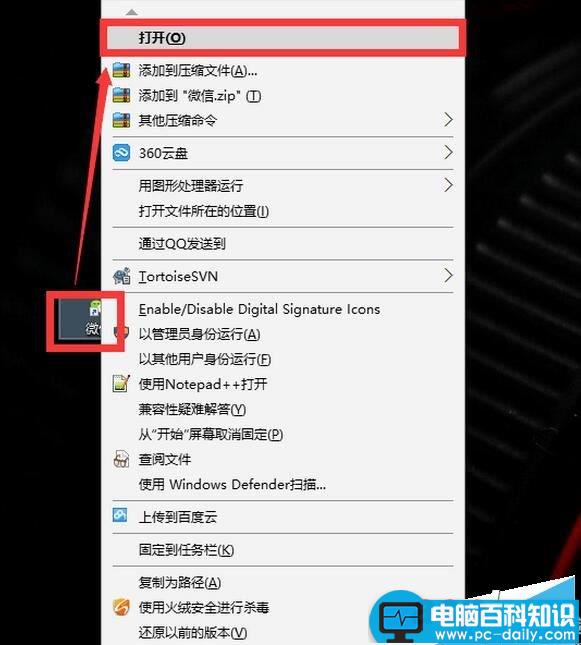
然后连续按下几次回车键,用鼠标移动就可以看到有几个登陆界面。
(注:按下几次会出现几个。)
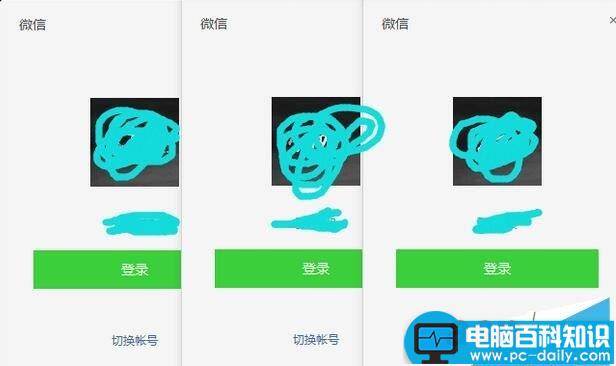
最后,用手机扫描登陆就可以满足需求。